配置远程访问步骤:
第一步,创建远程访问账户
(1)、打开控制面板
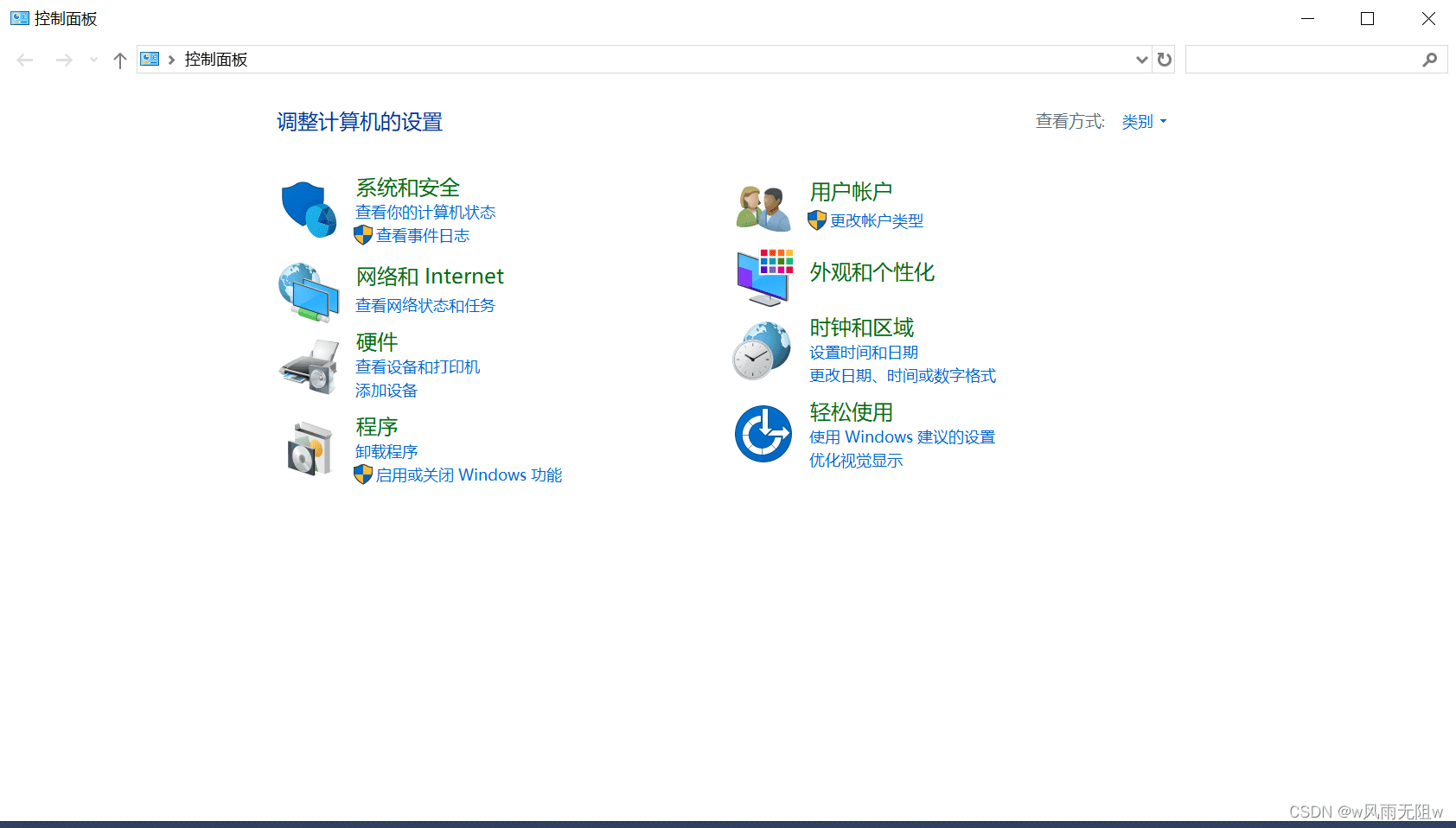
(2)、用户账户类型
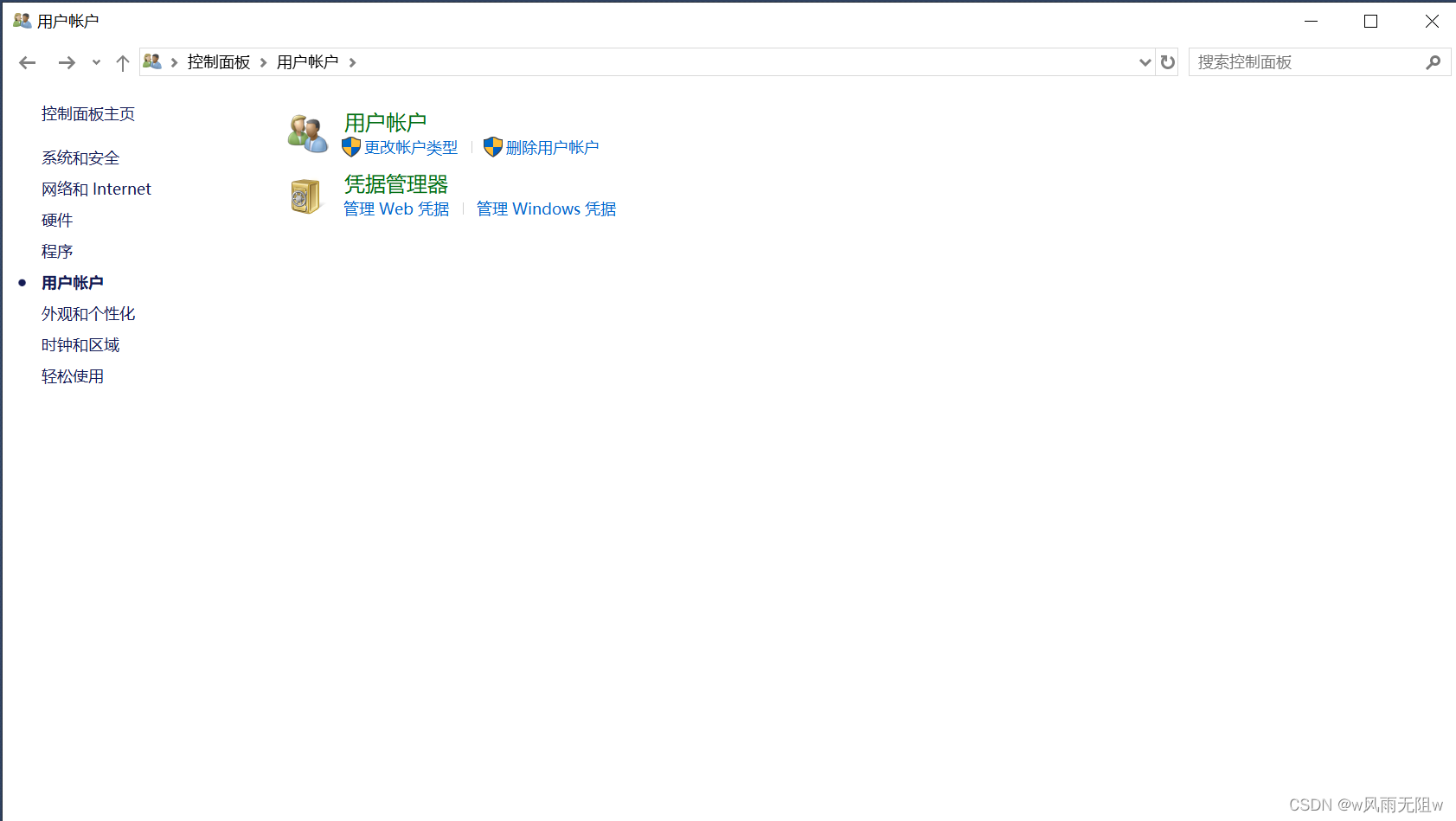
(3)、更改账户类型
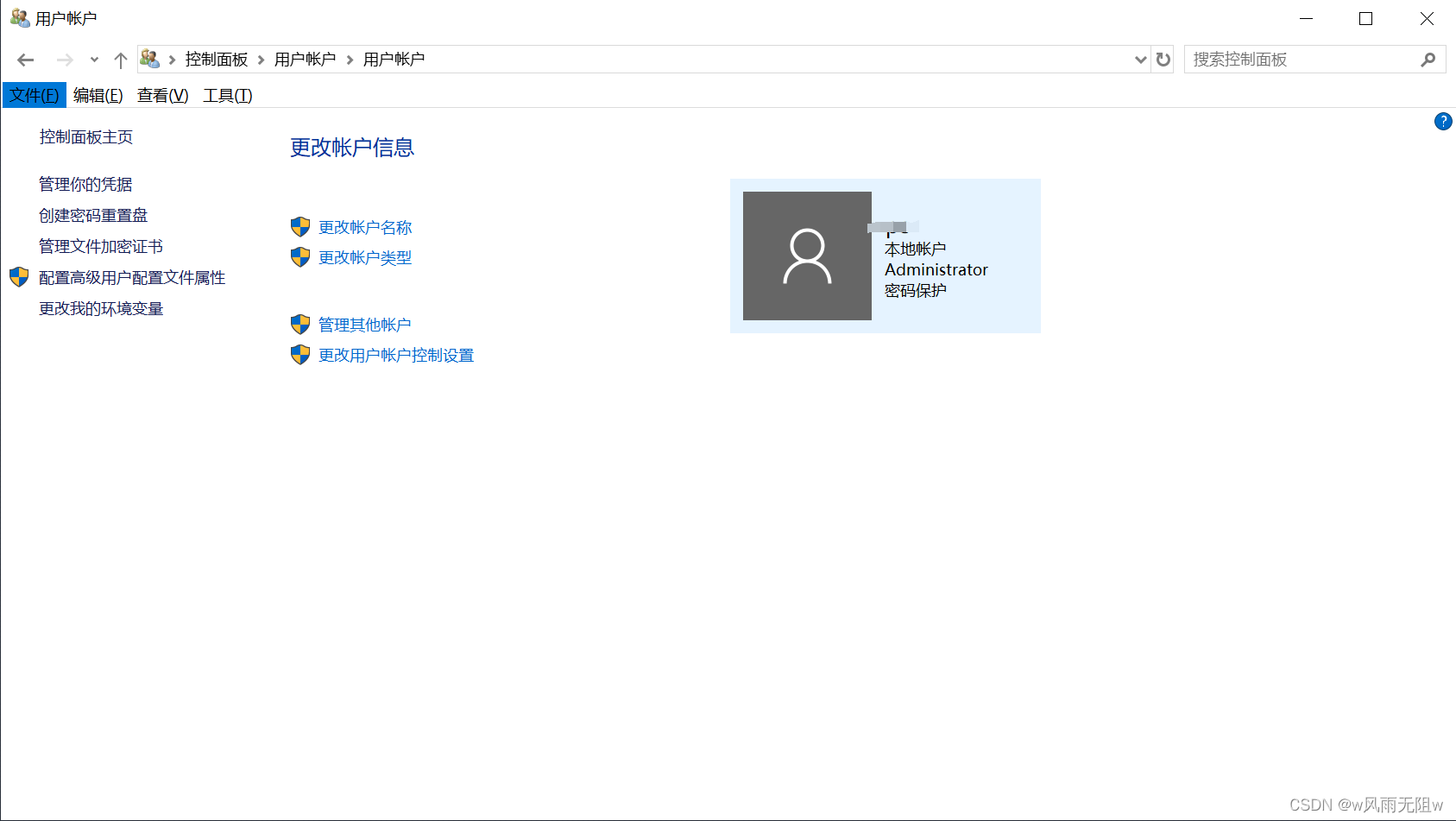
(4)、添加用户账户
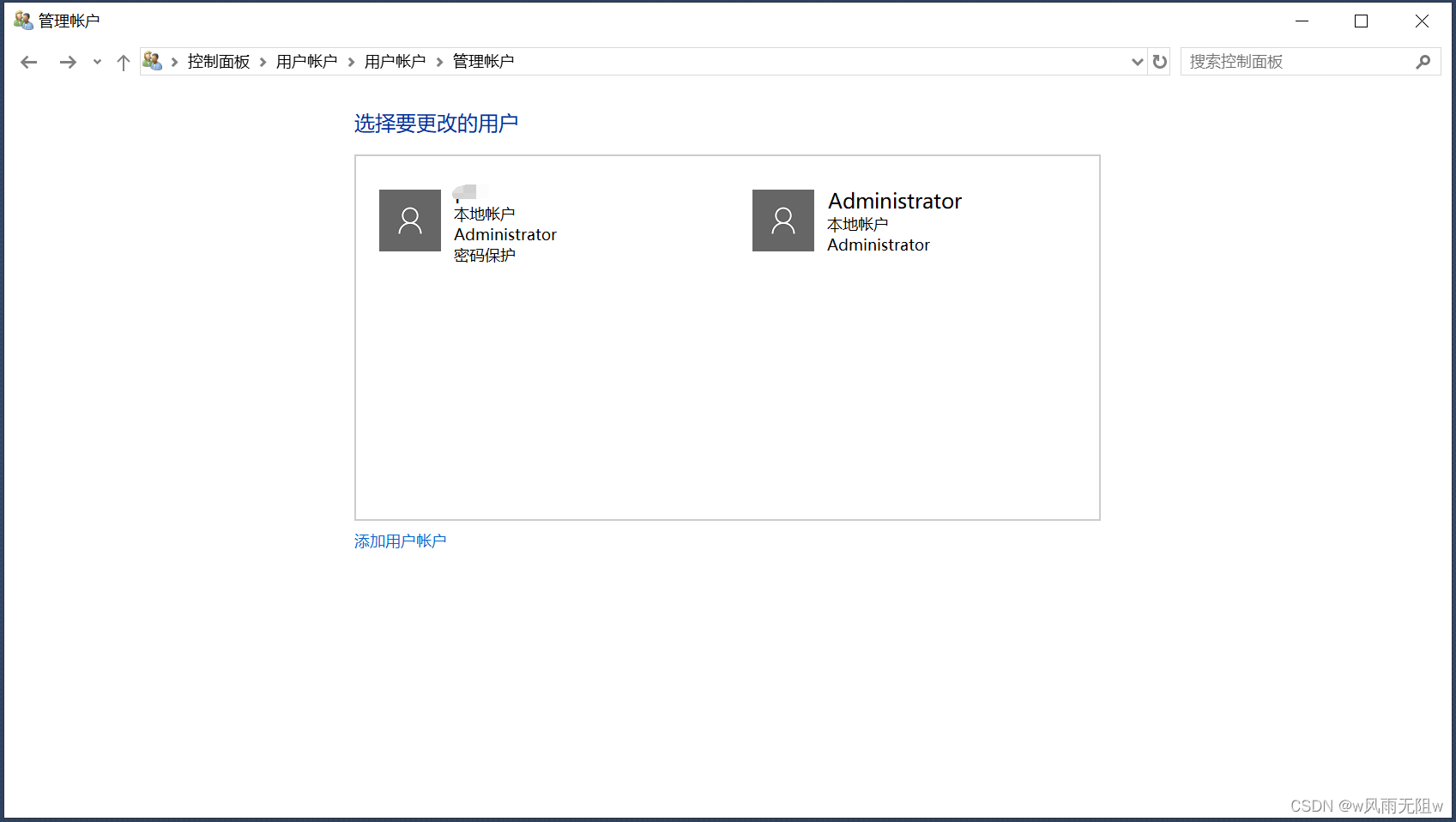
(5)、添加用户设置账号、密码

(6)、完成
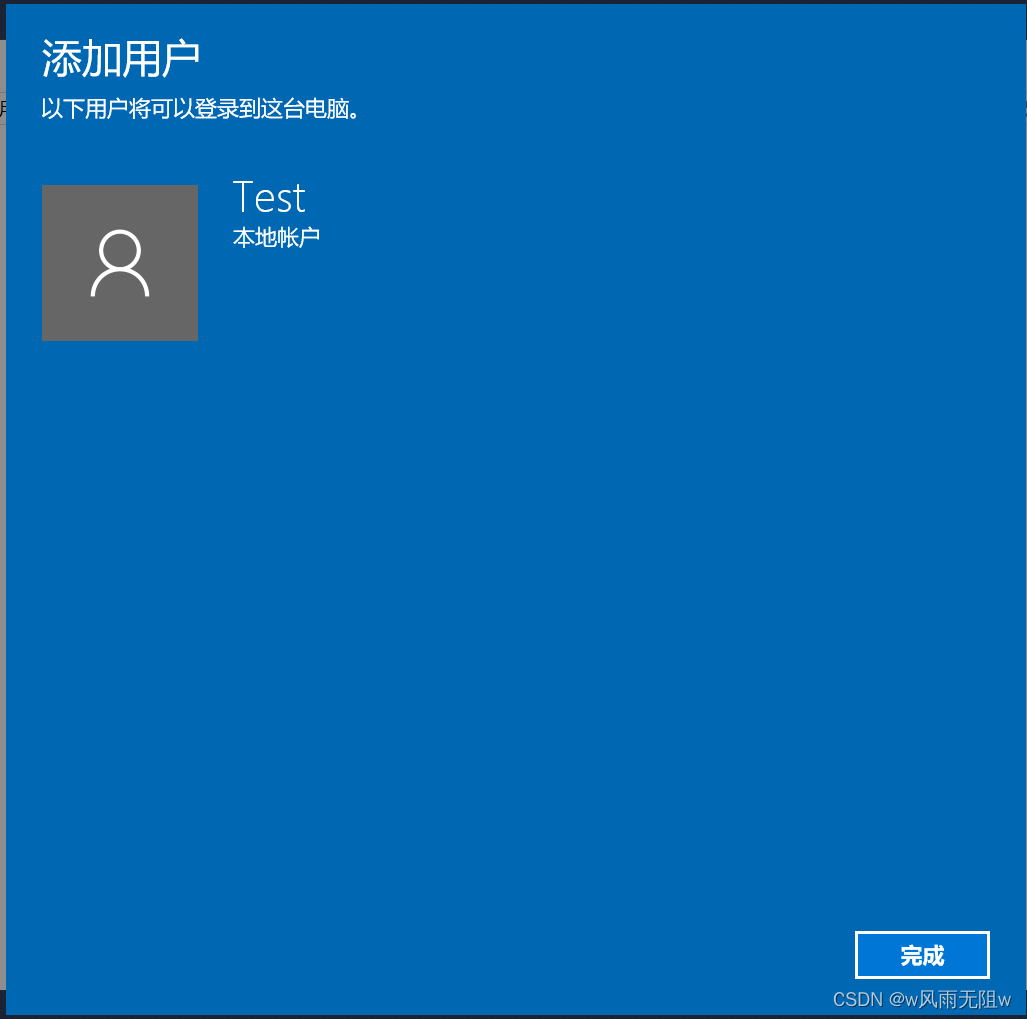
第二步,开启远程访问
(1)、控制面板,打开系统和安全
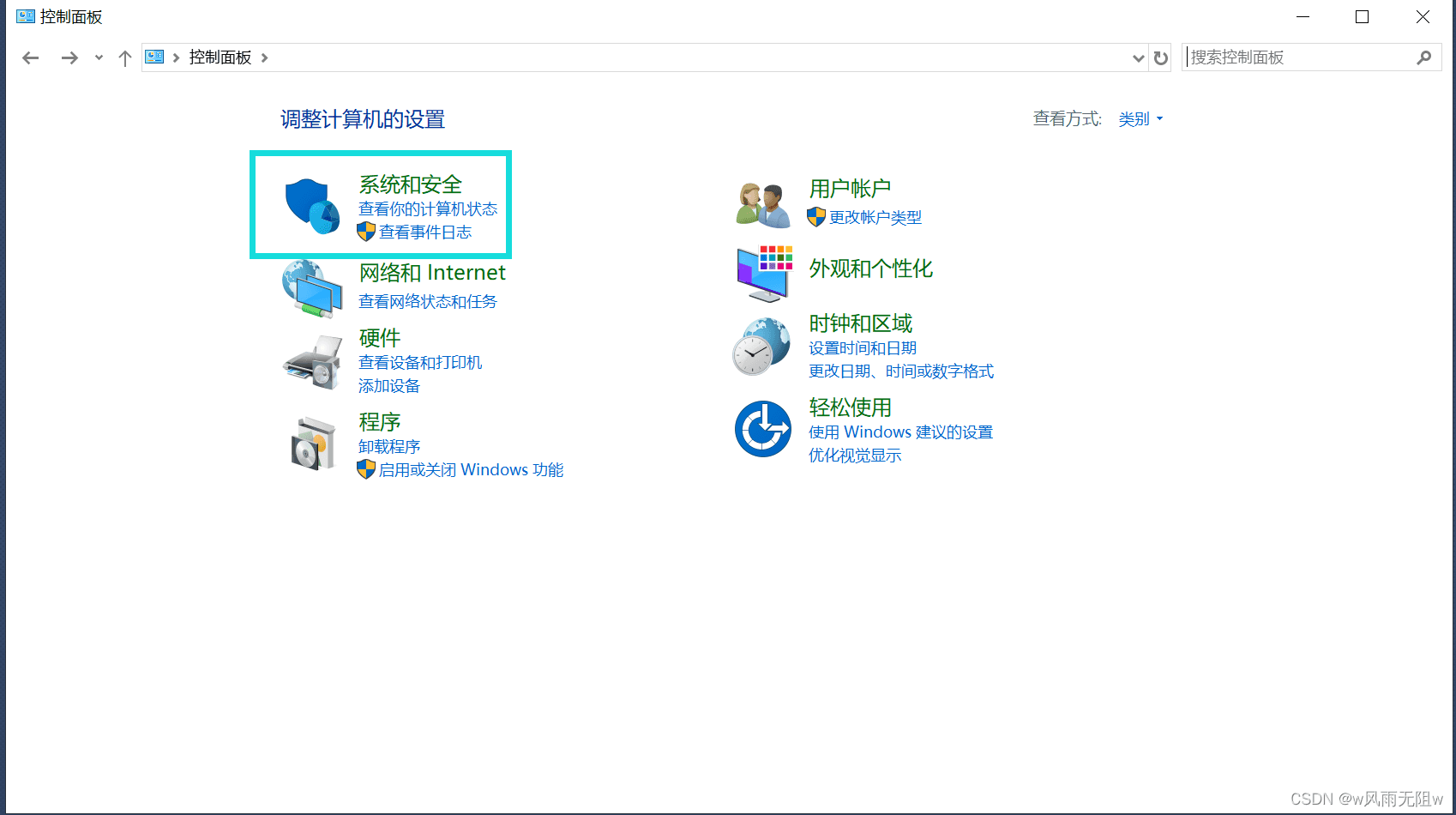
(2)、点击系统
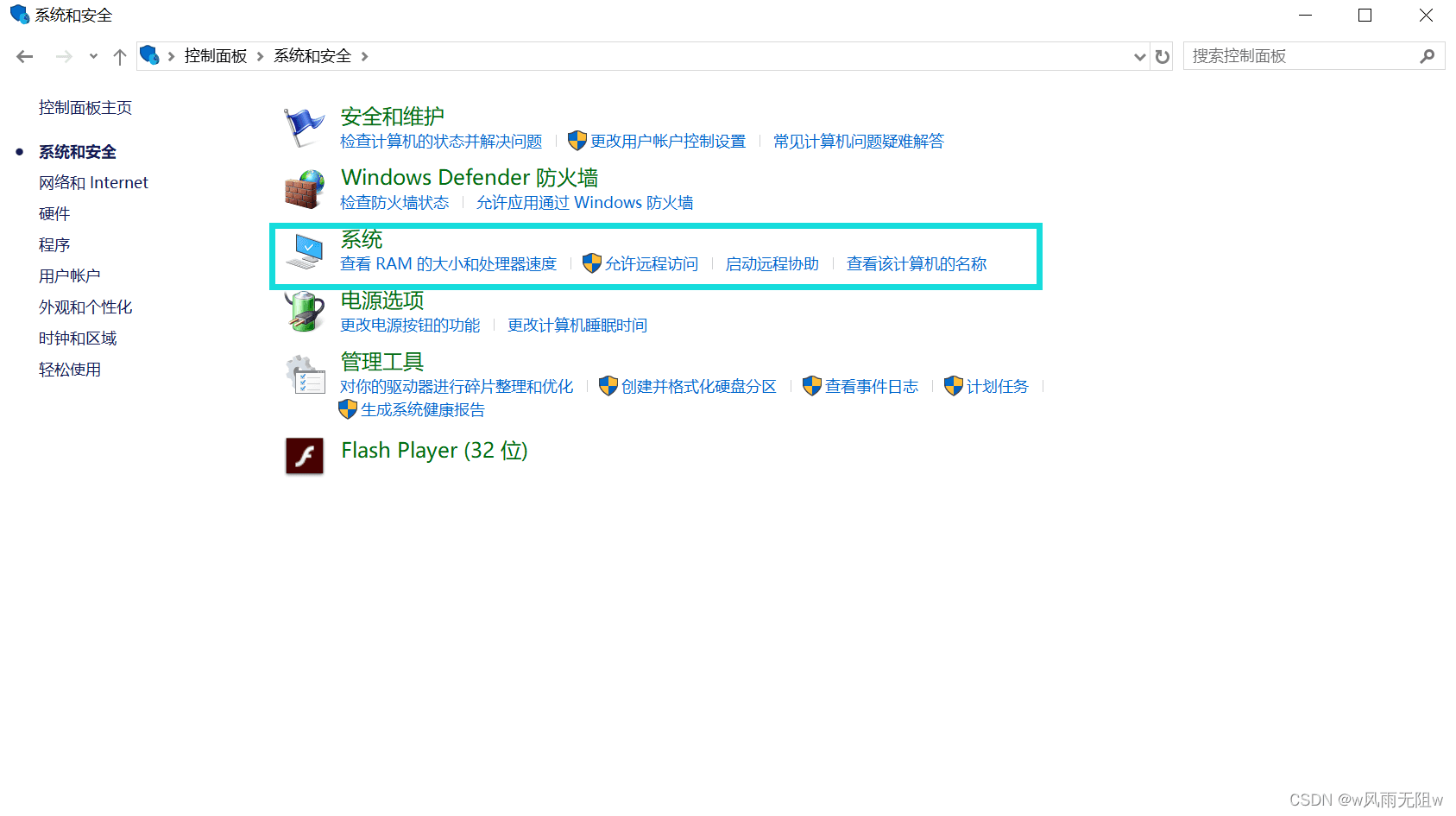
(3)、点击远程设置
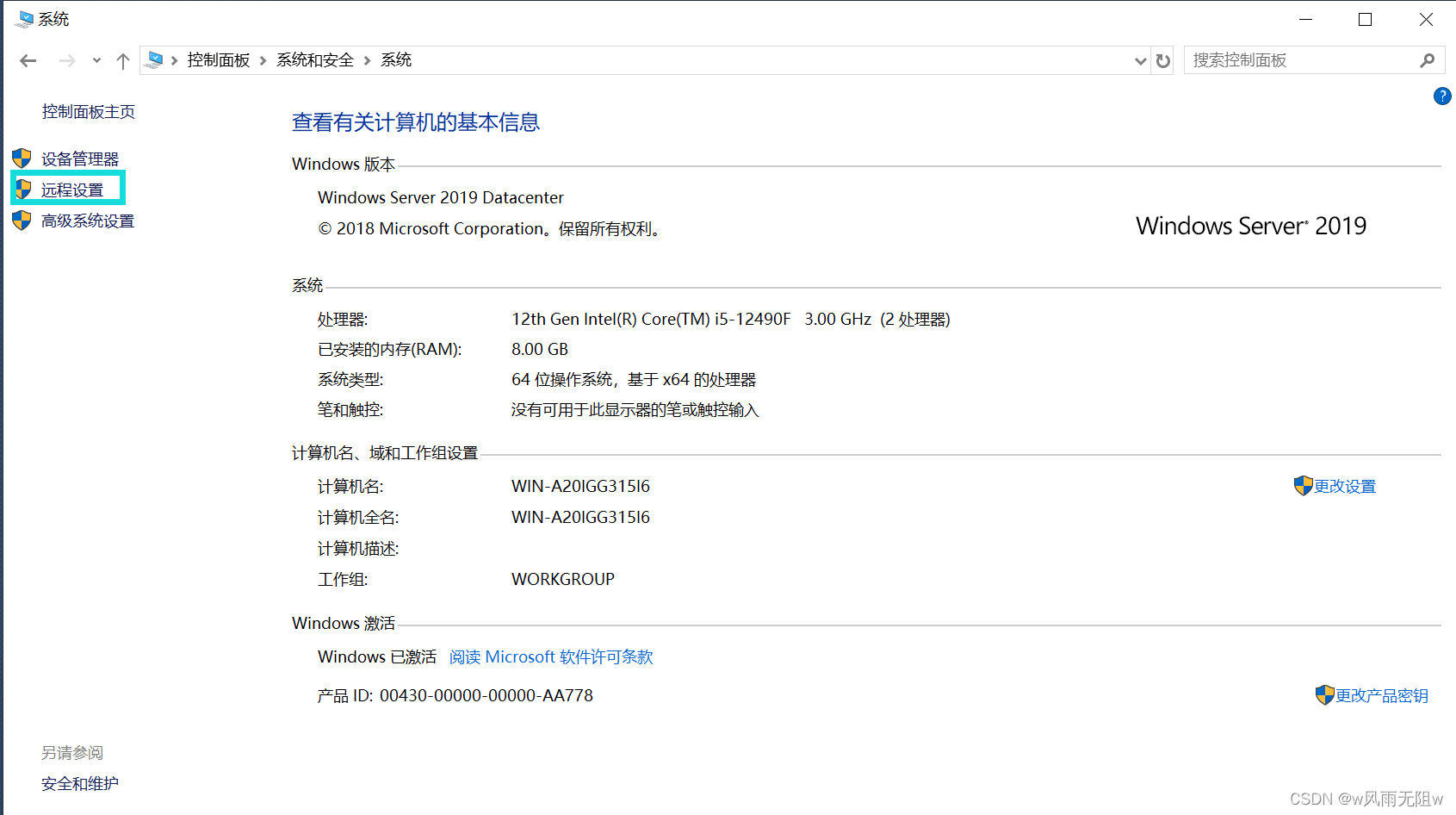
(4)、配置允许远程访问
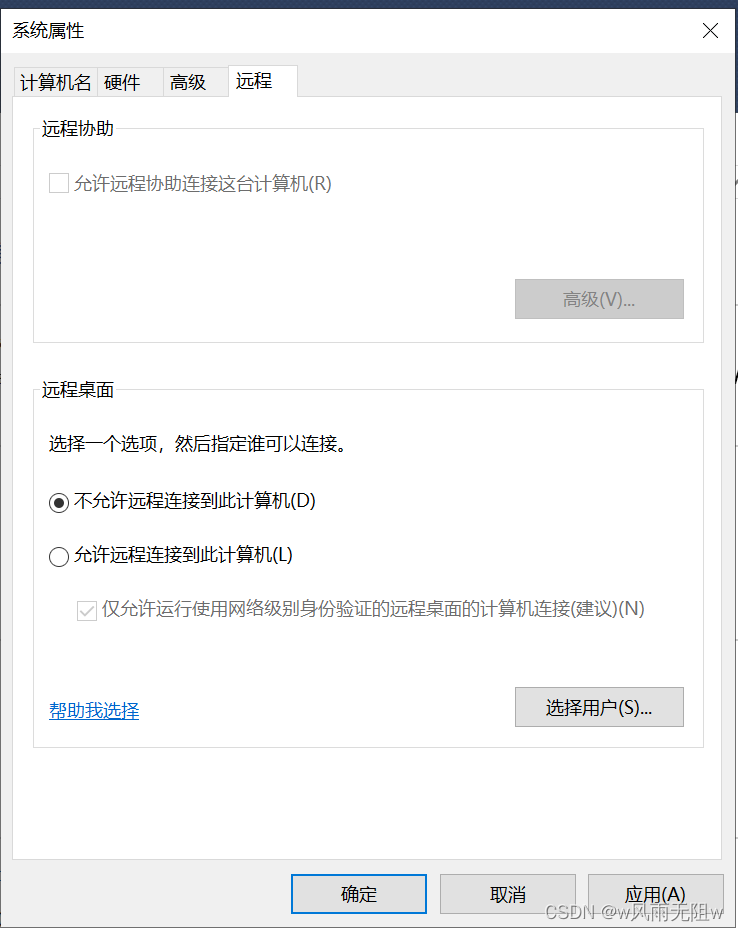
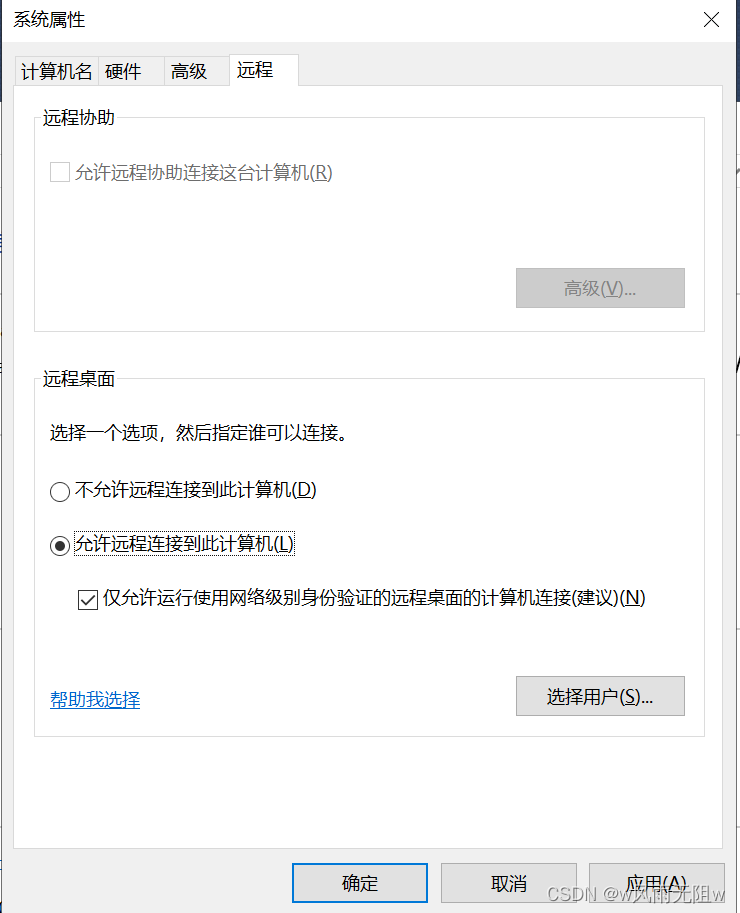
(5)、选择用户
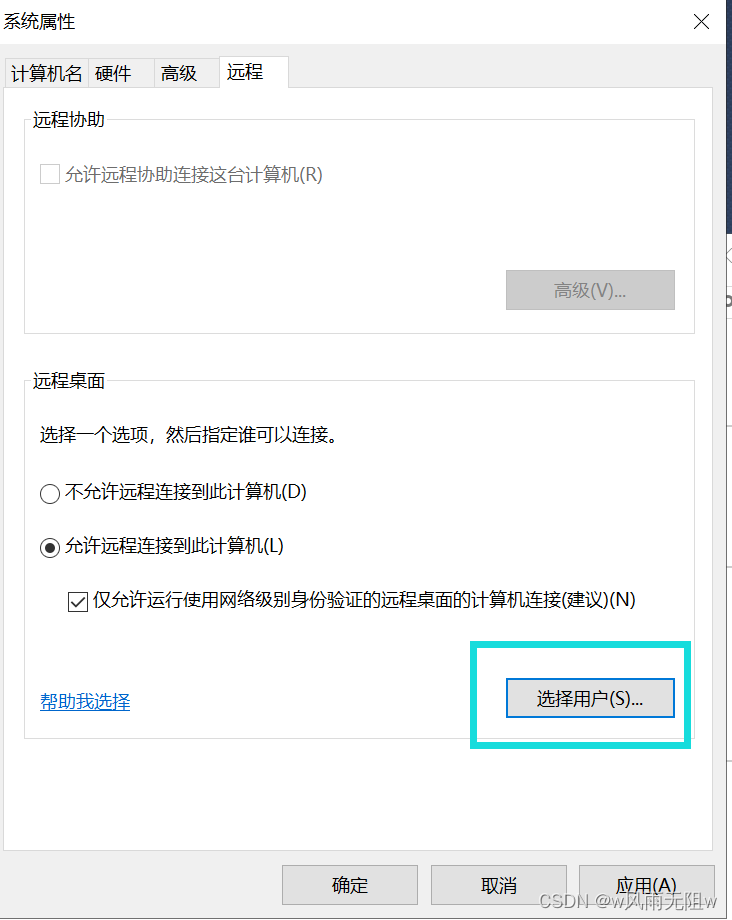
(6)、输入账号名称,并点击检查名称
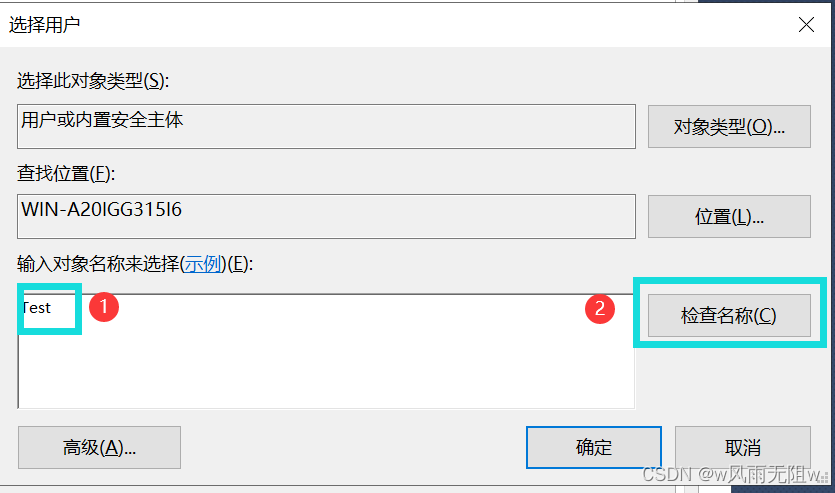
(7)、检查名称 会自动补全账号,点击确定
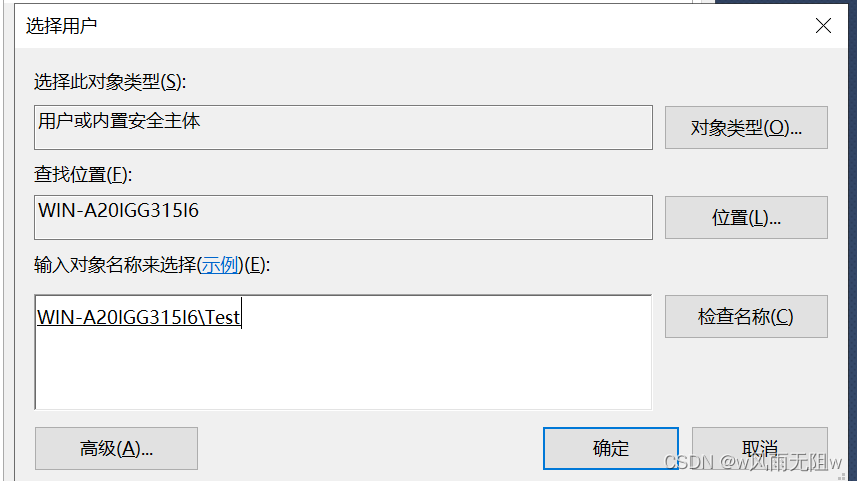
(8)、返回上级页面,会添加账号,再点击确定,关闭窗口
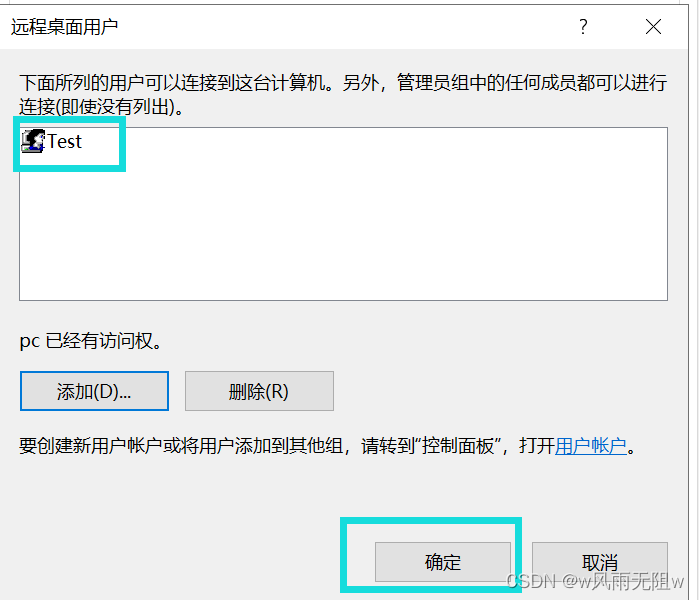
第三步,配置本地安全策略,添加允许远程桌面访问的账号
(1)、打开服务器管理器 -》工具菜单-〉选择本地安全策略
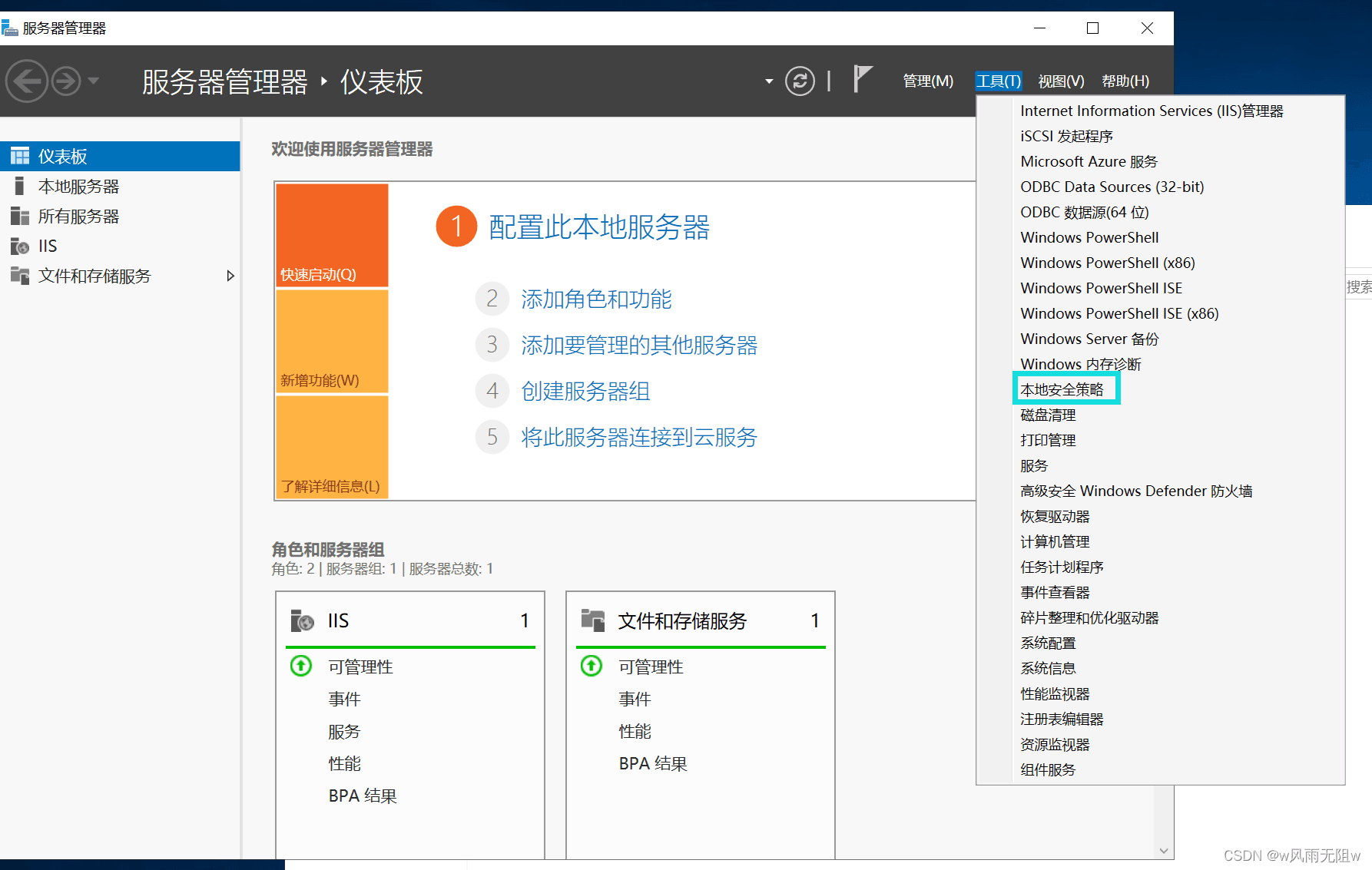
(2)、打开本地安全策略窗口
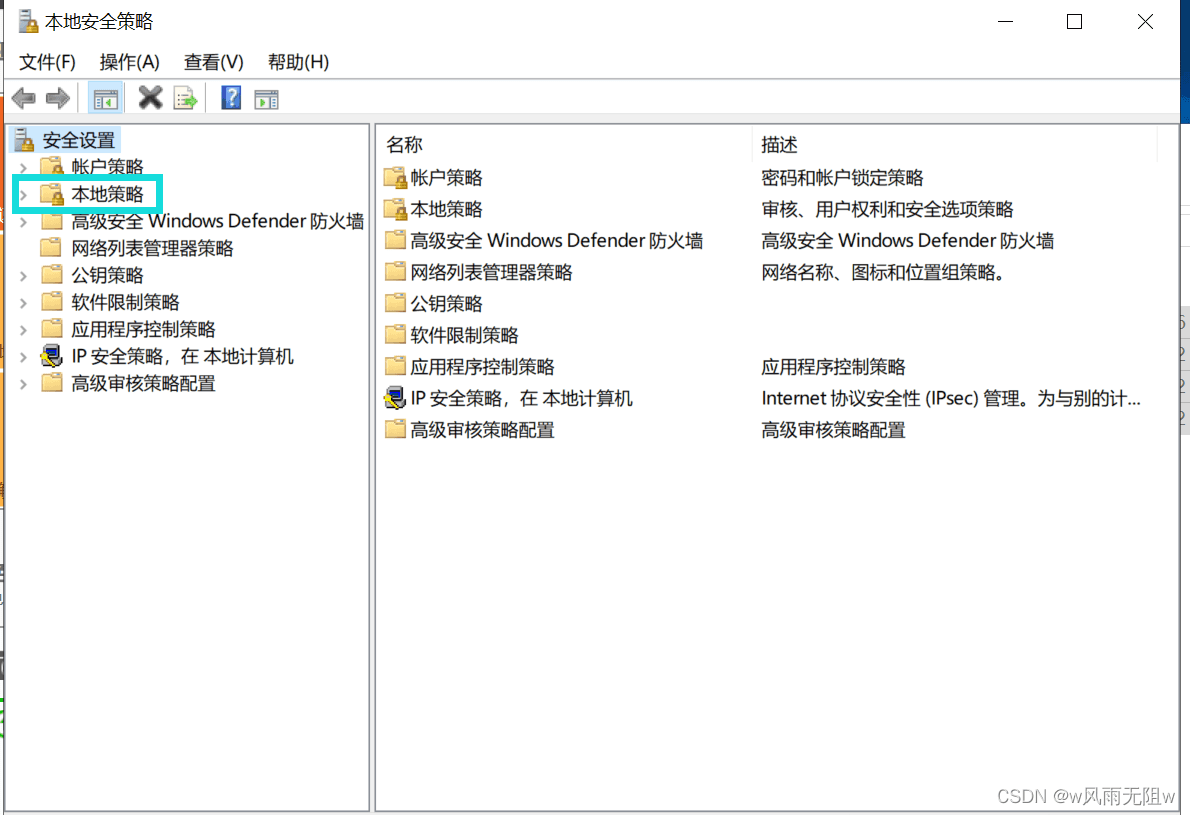
(3)、点击用户权限分配
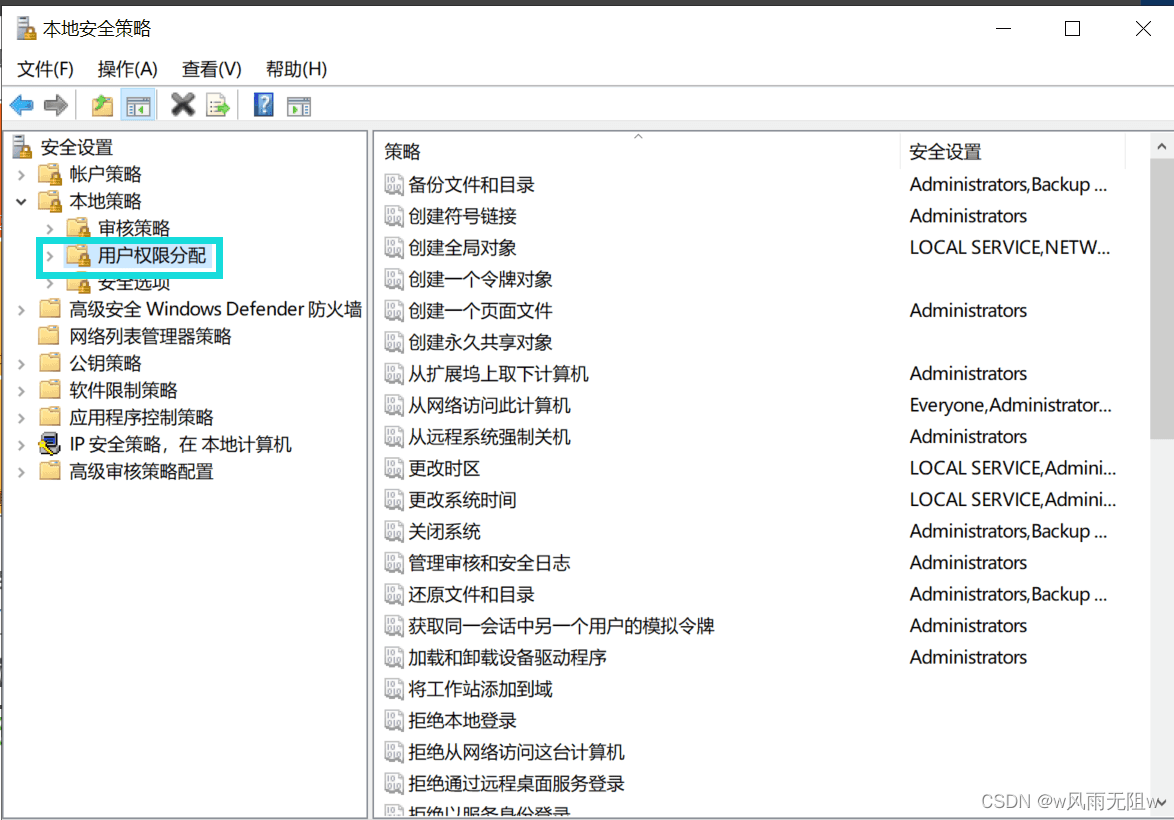
(4)、允许通过远程桌面服务登录
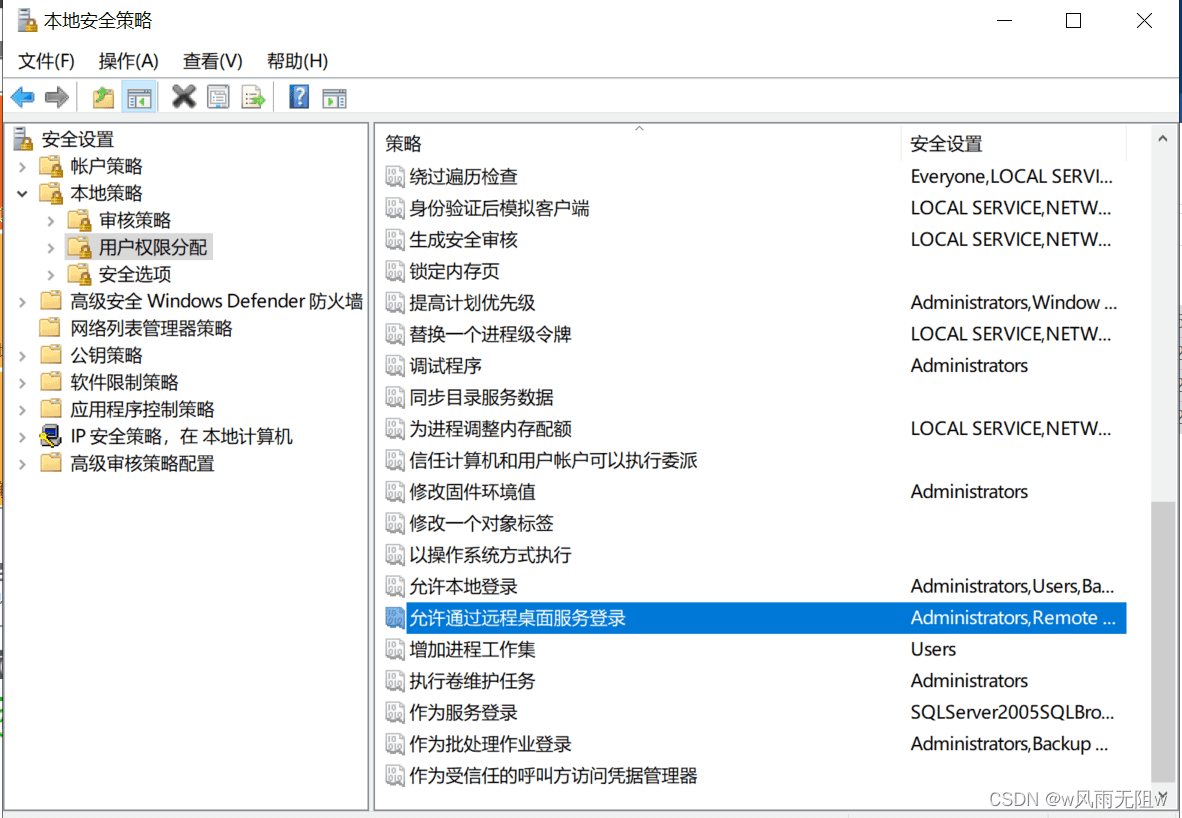
(5)、允许通过远程桌面服务登录属性配置
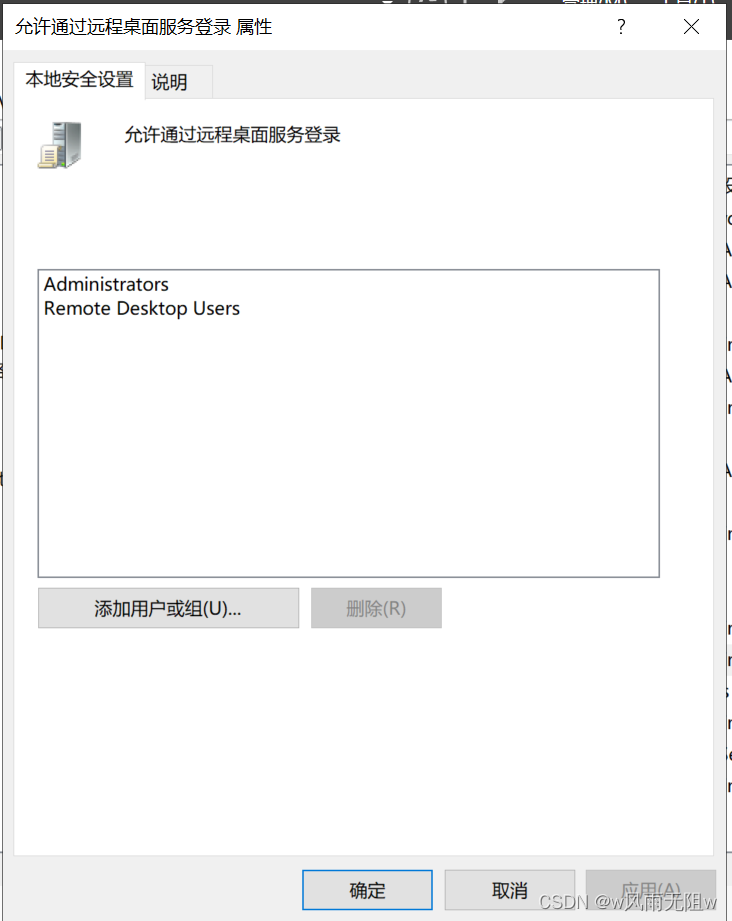
(6)、添加用户账户
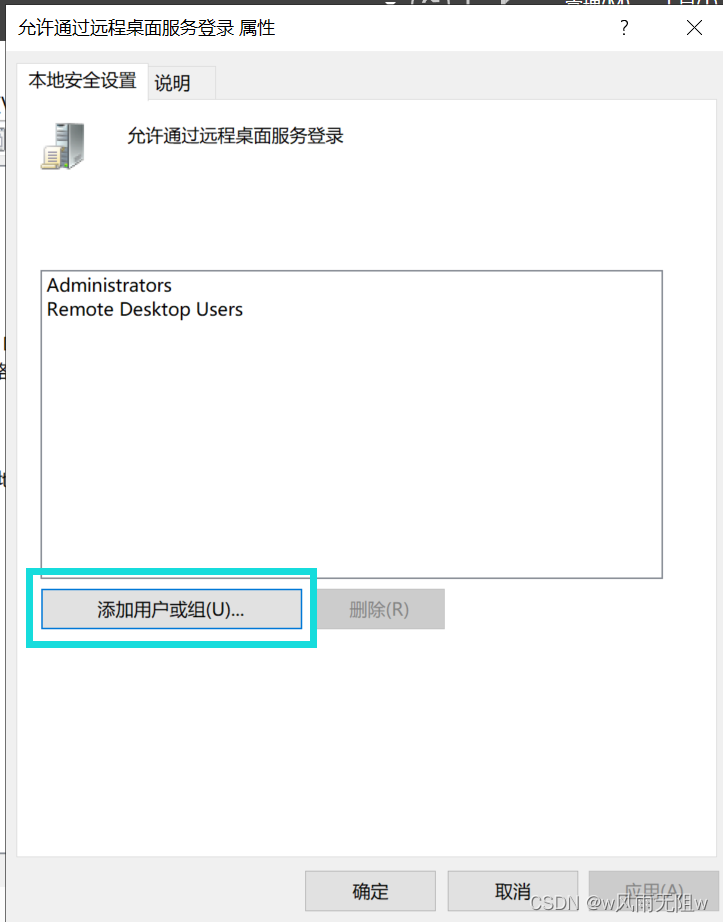
(7)、输入用户账户,点击检查名称
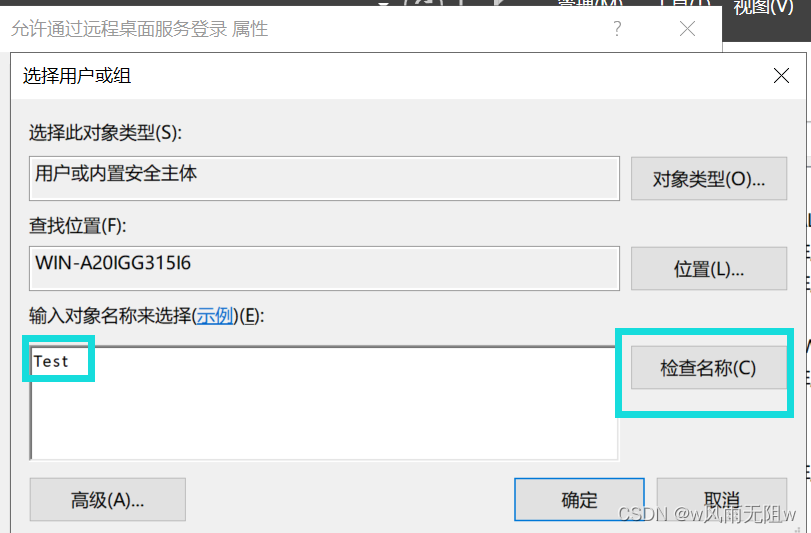
(8)、同样,检查名称后会自动补全账户,再点击确定
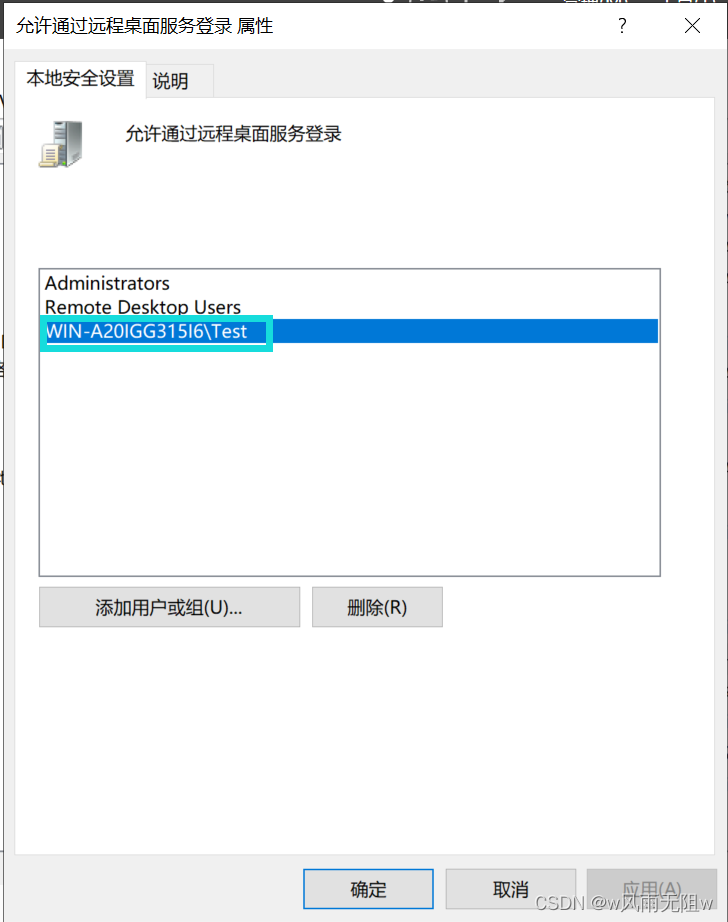
第四步,验证远程桌面服务
(1)、在另外一台pc 电脑上,按【WIN】+【R】快捷键,在【运行】中输入:mstsc,点击确定
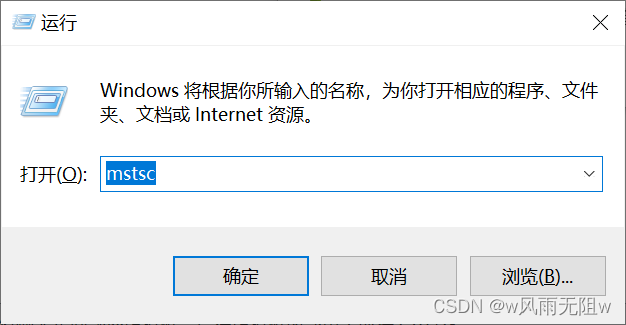
(2)、输入目标计算机的ip 、用户名 点击连接
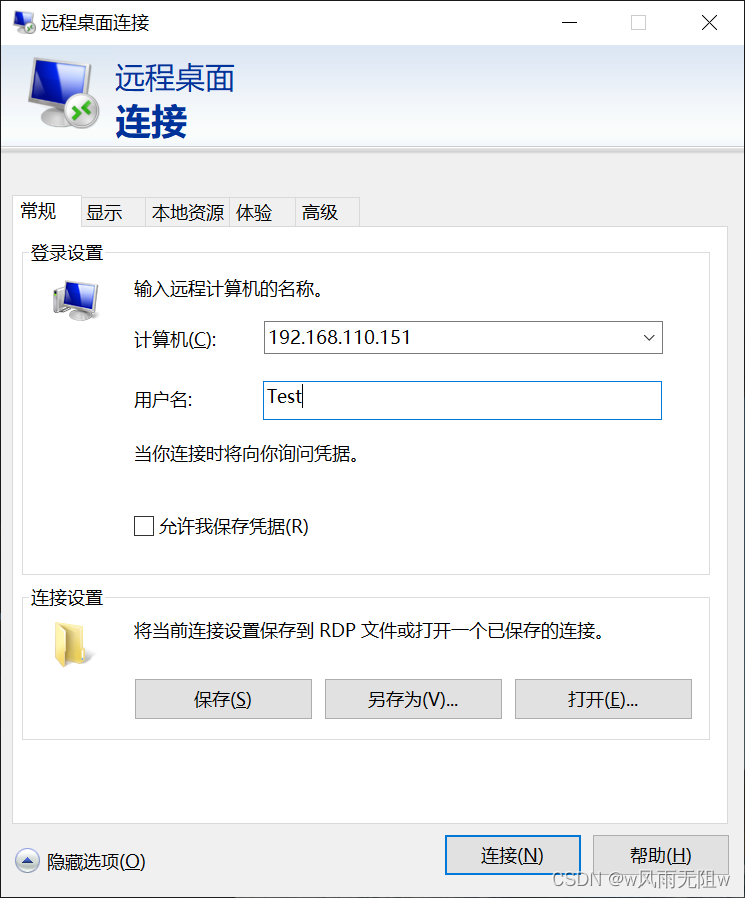
(3)、输入你的密码 ,点击确定
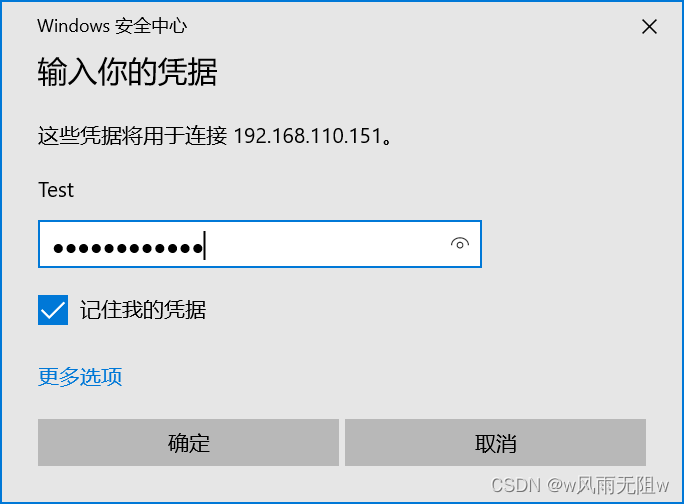
到此这篇关于Windows Server 2019远程访问的实现步骤的文章就介绍到这了,更多相关Win2019 远程访问内容请搜索IT俱乐部以前的文章或继续浏览下面的相关文章希望大家以后多多支持IT俱乐部!

